

By バーノン・ロデリック, Last updated: March 4, 2018
ビデオガイド:Factory Reset iPadからデータを抽出する方法パート1。 異なる問題がリセットまたは工場出荷時のリセットになるパート2。 オプション1ハードリセットiPadパート3。 オプション2 iTunesまたはコンピュータまたはラップトップを使用せずに工場出荷時の設定に復元するパート4。 オプション3 iTunesを使用してファクトリリセットを実行するパート5。 オプション4 FoneDog iOSデータリカバリによる工場出荷時のリセット後のデータ復元iPad
iPadを工場出荷時の状態にリセットする方法は? リセットを行うことで、iPadを動作状態に戻すことは可能ですか? 私を助けてください、お客様がそれを与えることができるとすぐに助言や助けが必要になるようです。 ありがとう!
「私はiPadを持っていますが、実際のモデルやすべてがわかりません。タッチ機能に負荷がかかっていないアプリがあまりにもうまく機能していないので、私はいくつかの問題を経験しています。私はアップグレードしたいと思っていますが、それだけではありません。私のiPadの生活をもう少し長く伸ばしたいと思っています。どのようにしてそれを行うのですか?
iPadは間違いなく、今日市場で入手可能な最も有名なタブレットの1つです。 洗練されたスリムなデザインと驚くべき機能を組み合わせることで、多くのユーザーが魅了されています。バイヤーは、ワンタッチボタンのシンプルさとそれがいかに向上し続けるかによっても魅力的です。
iPadのサポートは成長を続けており、iPhoneと並んでiPadはまだタブレットのリーダーの1つであり、すぐに減速するようなことはありません。
無効なiPad - 間違ったパスワードをここに入力してから何度もやりすぎると、お客様のiPadは数分間無効になります。 それが復元された後にもう一度試してみると、iPadはさらに長く使用不能になり、プロセスが何度も繰り返され、お客様のiPadが長時間無効になるまで繰り返されます。 おそらく強制リセットがお客様の理想的な解決策です。
凍ったiPad - たぶんお客様のiPadがちょうど凍っている、おそらく更新や何かの間に、iPadは突然ロックし、お客様はそれにアクセスするように見えることはできません。 これは数人に起こりました。通常、適切なリセットは問題を直ちに解決します。
メモリ空間がいっぱいです - iPadの思い出はさまざまですが、完全にいっぱいになっているのは、当社の多くが既に経験したことです。 お客様が数ヶ月または多分数年のお客様のiPadを使用してきたとき、スペースはいっそう広がります。 当社のほとんどはファイルをバックアップし、いつでもデバイスをリセットする準備ができています。リセットすると、実際には多くのスペースが解放されます。

iPad Factory Resetからデータを復元する
デバイスをリセットする理由はまだありますが、通常は現在のiPadの必要性に依存します。 良いことは上に列挙された問題の多くまたはリストされていないかもしれませんが、通常リセットなどで対処することができます。 これで、次のオプションのいずれかを簡単に選択し、現在の状況に最も適しているものを簡単に選択できます。
以下のオプションに進む前に、最初のiPadやiPad 2など古すぎる場合は、現実に直面してユニットを離れる必要があるかもしれない、お客様が持っているiPadのどのモデルをチェックしたいかもしれません。 残念ながら、Appleは古いユニットのオペレーティングシステムの更新を最終的に停止するか、新しいバージョンとの互換性がなくなります。古いiPadを使用します。
ハードリセットは、お客様のすべてのデータやお客様のアプリにある可能性のあるアプリケーションを削除しないものです。これは、全体を通過したくない人にとっては理想的な選択肢です 工場出荷時設定へのリセット 彼らの情報の大部分を保持する。 お客様のiPadを強制的に電源を入れたように強制的に再起動するので、ハードリセットと呼ばれます。 手順は次のとおりです。
ステップ1:スリープ/スリープ解除ボタンとホームボタンを一緒に数秒間押し続けると、アップルのロゴが黒い背景で表示されるまで十分に長押ししたことがわかります。ステップ2 :両方のボタンを離すと、iPadが再起動します。ステップ3:パスワードを使用してログインすると完了です。これは凍結の問題や時には無効になったiPadでも機能するかもしれませんが、完全なメモリに対してはうまくいかないでしょう。 それでも問題が解決しない場合は、次のオプションに進みます。

ハードリセットによるiPadの修正 - Option1
一部の人々は、コンピュータやラップトップを使用せずに、または完全に細かいiTunesを使用することなく、自分のデバイスを使用することを好む人は、iPadは間違いなく上記の項目の助けなしに機能することができます。 iPadをまったく接続しなくても、工場出荷時の設定に戻すことができます。 次の手順を実行します:
ステップ1:設定アプリまたはアイコンを見つけて、全般"オプションをクリックしてそれをクリックし、単に"リセット"オプションを選択し、それを押します。ここでいくつかの選択肢が与えられますが、お客様が注目したいのは"すべてのコンテンツを消去して設定する次のステップに進んでください。他のユーザーにとって興味のある選択肢があります。その選択肢は "すべての設定をリセットしますこれでほとんどの情報が保持されますが、設定の変更だけがリセットされます。工場出荷時のリセットは、情報やデータをすべて失うことのないユーザーにとってはオプションです。ステップ2:結局のところ、お客様が長年保存したすべての情報を取り除きたいのかどうかを尋ねる選択を確認してください。単に確認をクリックすると、デバイスがリセットされ、処理が完了するまでに時間がかかります。ステップ3 :読み込み画面が表示され、終了したらもう一度iPadを設定する必要があります。この処理を完了したと仮定すると、これはほとんどのユーザーにとって問題ではありません。
そして、お客様はお客様のiPadで工場リセットをうまくやり終えました。 いくつかのユーザーにとって関心のある選択肢はまだあります。
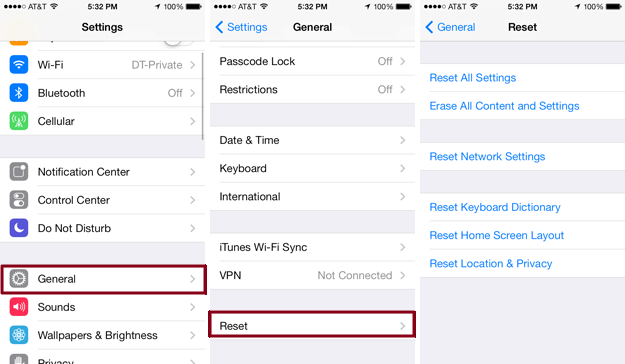
iTunesやPCやノートパソコンを使用せずに工場出荷時の設定に戻す - Option2
親しみを覚えておいて、これはアプリ、情報などの情報を削除します。 これを行う準備ができていない場合は、工場出荷時のリセットを開始する前にバックアップすることをお勧めします。
iPadは今日のiTunesから独立していますが、iTunesがまだお客様のiPadを最大限に活用するのに役立つ素晴らしいプログラムであるという事実は変わりません。 このリストの3番目のオプションは、iTunesとiPadを使用して工場出荷時の設定をリセットする方法です。 これの大きな利点の1つは、これまでのオプションとは異なり、パスコードを必要としないことです。 お客様のパスワードを忘れてしまったので、それがお客様のiPadをリセットしたいのなら、これはお客様にとって最適なオプションかもしれません。 リセットを完了するには、次の手順を実行します。
Step 1:iTunesがインストールされているコンピュータまたはラップトップにiPadを接続します。 お客様が適切なUSBケーブルを使用していると仮定すると、あまりにも多くの問題を経験してはいけません.Step 2:コンピュータまたはラップトップにiPadを接続すると、左側のウィンドウに表示されます。 お客様はお客様のiPadを左クリックして "リストア"オプション。 初めてファームウェアをダウンロードする前に、ダウンロードする必要のあるファームウェアがあります。リストアお客様が以前にようなことをしたことがないなら、親切にそれが前に進む前にダウンロードを終了させるようにしてください。お客様がそれを得るのにお客様をあまりにも長く取ってはいけません。このオプションに関する素晴らしいことは、お客様がiTunesをナビゲートすることができればお客様のiPadと一緒に、お客様は簡単にお客様のファイルをバックアップすることができます "リストアこれにより簡単に工場出荷時の状態に戻すことができます。

iTunesを使用してiPadで工場出荷時リセットを起動する - Option3
お客様のiPadを新しいモデルに変更したくない場合は、FoneDog iOS Data Recoveryを使ってiPadの正しい復元を完了させることができます。 FoneDog iOSデータ復元これは、工場やiPadやiPhoneのデバイスをリセットした後、メッセージ、写真、ビデオなどのデータを復元することができます。
もっと読む:
ファクトリリセット後にiPhoneで紛失したファイルを回復する方法
最新のiOSアップデート後に紛失した写真を復元する方法

FoneDog iOSデータリカバリによる工場出荷時のリセットiPadからのデータの取得--Option4
コメント
コメント
人気記事
/
面白いDULL
/
SIMPLE難しい
ありがとうございました! ここにあなたの選択があります:
Excellent
評価: 4.6 / 5 (に基づく 72 評価数)